
תוכן עניינים:
- מְחַבֵּר John Day [email protected].
- Public 2024-01-30 09:16.
- שונה לאחרונה 2025-01-23 14:46.

ESP32 הוא לוח מיקרו-בקר בעלות נמוכה ובעל הספק נמוך מ- Espressif. הוא פופולרי בקרב יצרנים בגלל המחיר הנמוך והציוד ההיקפי המובנה שלו, הכוללים WiFi ו- Bluetooth. עם זאת, כלי הפיתוח של ESP32 דורשים סביבה דמוית יוניקס, שעלולה להיות קשה להתקנה ולתחזוקה במערכת Windows.
הודות לתוספת התקשורת הטורית האחרונה, אנו יכולים להשתמש במערכת המשנה של Microsoft Windows עבור Linux להפעלת כל כלי העבודה מבוסס לינוקס באופן מקורי ב- Windows 10, ללא צורך בהרכבה מחדש או שימוש במכונות וירטואליות או מכולות.
מערכת משנה של Windows עבור לינוקס (WSL) מאפשרת הפעלה מקומית של לינוקס (או ELF64 לתת להם את השם הרשמי יותר שלהם) בינאריות להפעלה כמחלקה מיוחדת של תהליכים, הנקראת תהליך פיקו. Windows מיירט שיחות מערכת Linux ומתרגם אותן אוטומטית לשיחת מנהלים המתאימה של Windows. התוצאה היא שרוב יישומי לינוקס המתנהגים היטב יפעלו ב- Windows.
שלב 1: הפעל את התכונה ב- Windows
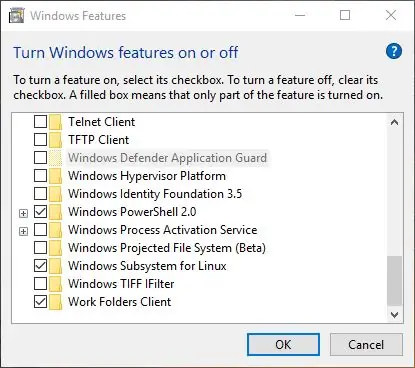
על מנת להשתמש ב- WSL, תחילה עלינו להפעיל את התכונה במערכת ההפעלה. לחץ לחיצה ימנית על כפתור התחל ובחר הפעלה. הקלד OptionalFeatures.exe ולחץ על Enter. וודא שמערכת המשנה של Windows עבור Linux מסומנת ולאחר מכן לחץ על אישור. ייתכן שיהיה עליך לאתחל מחדש על מנת שהתכונה תתקין.
שלב 2: התקן את הפצת Linux
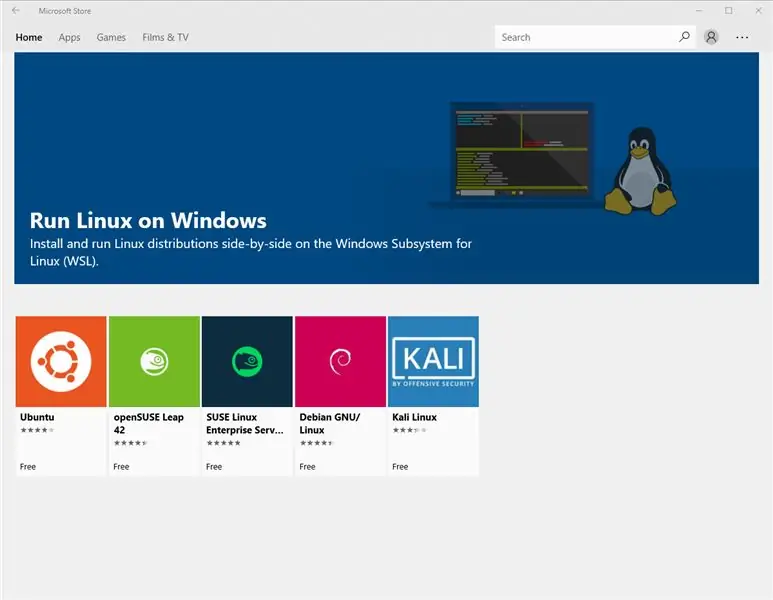
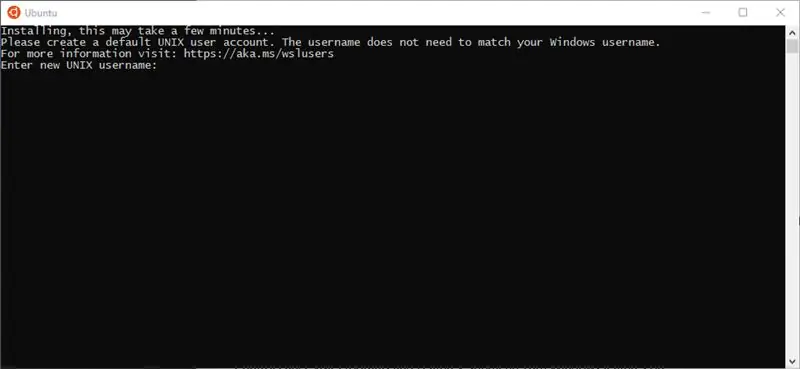
לאחר מכן פתח את חנות Windows וחפש את אובונטו. זוהי הפצת לינוקס שבה נשתמש עבור סביבת הפיתוח שלנו. לאחר שהתקנת והפעלת את אפליקציית אובונטו תתבקש לבחור שם משתמש וסיסמה. (זה לא חייב להיות זהה לשם המשתמש והסיסמה שלך ב- Windows, אבל זה צריך להיות משהו הגיוני שתזכור).
שלב 3: התקן את שרשרת הכלים של ESP32
ראשית עלינו להתקין את התנאים המוקדמים עבור כלי העבודה. זה נעשה באמצעות מנהל החבילות של אובונטו. הפעל את אובונטו והקלד את הדברים הבאים:
עדכון sudo apt-get
sudo apt-get install gcc git wget make libncurses-dev flex bison gperf python python-serial
כדי להתקין את כלי הכלים עלינו להוריד ולחלץ אותו:
תקליטור ~
wget https://dl.espressif.com/dl/xtensa-esp32-elf-linu… mkdir esp cd esp tar -xzf ~/xtensa-esp32-elf-linux64-1.22.0-80-g6c4433a-5.2.0. tar.gz
שלב 4: התקן את מסגרת הפיתוח של ESP IoT
יצירת שיבוט git ממאגר צה ל Espressif הוא השלב הראשון להתקנת מסגרת הפיתוח:
שיבוט cd ~/espgit-רקורסיבי
ESP-IDF צריך כמה משתני סביבה כדי לפעול כראוי. אנו נגדיר אותם בפרופיל מעטפת שורת הפקודה שלנו, כך שהם יהיו זמינים בכל פעם שאנו מתחילים את Bash.
הקלד nano ~/.profile כדי להתחיל בעריכה. הוסף לסוף את השורות הבאות:
ייצוא PATH = "$ PATH: $ HOME/esp/xtensa-esp32-elf/bin" ייצא IDF_PATH =”$ HOME/esp/esp-idf”
שמור ויצא באמצעות Ctrl+X.
שלב 5: התקן והתקן את מנהלי ההתקנים הטוריים של USB
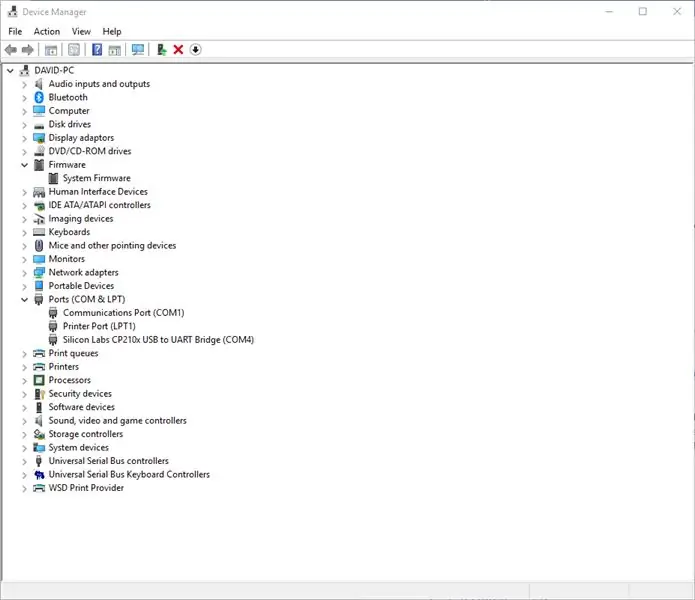
רוב לוחות הפיתוח של ESP32 משלבים USB לגשר טורי, כך שתוכל לתכנת אותם ולפקח על הפלט מהמחשב שלך. עם זאת, הם אינם משתמשים בשבב ה- FTDI שרוב הלוחות של Arduino עושים. במקום זאת, רובם משתמשים בשבב CP210x מ- Silicon Labs. יהיה עליך להוריד ולהתקין את מנהלי ההתקנים לפני חיבור המכשיר.
לאחר שתעשה זאת, פתח את מנהל ההתקנים וודא שהמכשיר הוכר. עליך לדעת איזו יציאת COM שהוציאה Windows למכשיר שלך. במקרה שלי זה COM4, אבל שלך עשוי להיות שונה.
באובונטו, אנו לא מתייחסים למכשיר באמצעות יציאת COM של Windows, במקום זאת אנו משתמשים בשם הקובץ /dev /ttyS X - כאשר X הוא מספר יציאת COM של Windows. אז COM4 יהיה /dev /ttyS4.
על מנת שנוכל לכתוב ליציאה הטורית, עלינו להגדיר את ההרשאות. לשם כך הקלד:
sudo chmod 0666 /dev /ttyS4
הערה במקרה שלי, אני משתמש /dev /ttyS4. עליך להחליף את שם המכשיר שלך במקום זאת.
שלב 6: בנה והבהב תוכנית
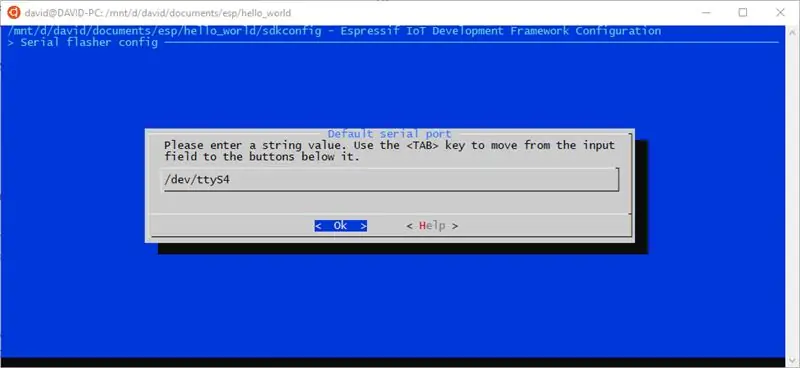
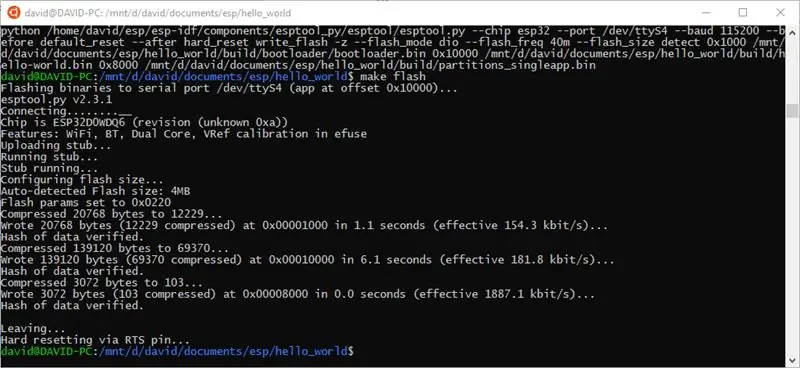
בואו לבדוק את ESP32 שלנו על ידי בנייה והבהקה של התוכנית Hello World בכל מקום.
אולי שמת לב שעד עכשיו עבדנו בתוך מערכת קבצים דמוית יוניקס עם ספריות כגון /dev, /bin ו /home. אנו נעתיק את קבצי הפרויקט לכונן ה- C הראשי שלנו כדי שנוכל לערוך אותם בכל עורך טקסט של Windows במידת הצורך. כל הכוננים שלנו זמינים ב- WSL דרך הספרייה /mnt.
mkdir/mnt/c/espcp -r $ IDF_PATH/example/get -started/hello_world/mnt/c/espcd/mnt/c/esp/hello_worldmake menuconfig
NB זה יוצר תיקייה בשורש כונן C: שנקרא esp. אם אתה מעדיף לעבוד במיקום אחר, תחליף פשוט בנתיב.
עלינו לשנות את יציאת הטורקיה המוגדרת כברירת מחדל בהתבסס על המכשיר שזיהינו קודם לכן. במקרה שלי זה אומר לשנות את יציאת הטורקיה המוגדרת כברירת מחדל ל- /dev /ttyS4. אל תשכח לשמור כאשר אתה עוזב menuconfig.
לעשות פלאש j -16
האפשרות -j16 אינה הכרחית אך היא מסייעת להאיץ את תהליך הבנייה במחשבים מרובי מעבדים. מכיוון שיש לי מכונת 16 חוטים, אני עובר -j16. אם יש לך מעבד בעל ארבעה חוטים עליך להשתמש ב- -j4.
ללוח שלי יש כפתור לחיצה שכותרתו IOO שעליך ללחוץ עליו כדי לאפשר את תהליך ההבזק. רק לחיצה קצרה במהלך שלב החיבור …… הספיקה.
שלב 7: התחברות ל- ESP32 וצפייה בפלט
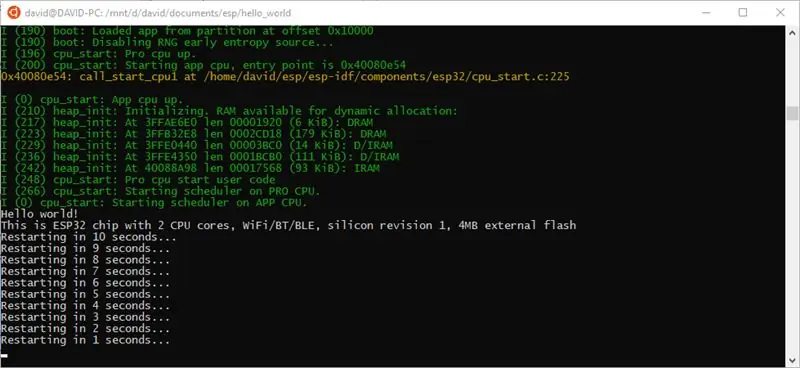
כדי לצפות בפלט מה- ESP32 פשוט הקלד
לעשות צג
זה יציג את הפלט מאפליקציית hello_world שלנו. מזל טוב, תיכנת בהצלחה את מכשיר ה- ESP32 שלך באמצעות מערכת משנה של Windows עבור Linux!
מוּמלָץ:
התקנת מערכת משנה של Windows עבור לינוקס (WSL): 3 שלבים

התקנת מערכת משנה של Windows עבור לינוקס (WSL): מערך הוראות זה נועד לסייע למשתמשים להתקין מערכת משנה של Windows עבור לינוקס על מחשב Windows 10 שלהם. ההפצה הספציפית של לינוקס בה תשתמש מערך הוראות זה נקראת אובונטו. חפש כאן סקירה כללית של לינוקס השונים
הגדר לינוקס עבור Windows !: 12 שלבים

הגדר לינוקס עבור Windows!: ברוכים הבאים למערך ההוראות להגדרת Linux עבור Windows! מערכת הוראות זו נועדה לסייע למתחילים בשורת הפקודה להגדיר מערכת אובונטו לינוקס במחשב Windows שלהם ולחבר את קבצי Windows שלהם למערכת הלינוקס שלהם. לינוקס משנה
חיישן טמפרטורה עבור Arduino מיושם עבור COVID 19: 12 שלבים (עם תמונות)

חיישן טמפרטורה עבור Arduino מיושם עבור COVID 19: חיישן הטמפרטורה עבור Arduino הוא מרכיב בסיסי כאשר אנו רוצים למדוד את הטמפרטורה של מעבד של גוף האדם. חיישן הטמפרטורה עם Arduino חייב להיות במגע או קרוב כדי לקבל ולמדוד את רמת החום. כך לא
תיקון בעיה בסיסית של מחשב קשיח (כשל בדיסק במערכת ו PSU שבור וקבצים חסרים/מושחתים): 4 שלבים

תיקון בעיה בסיסית של תוכנת חומרה קשיחה במחשב (כשל בדיסק במערכת ו PSU שבור וקבצים חסרים/מושחתים): המדריך הזה לא הסתיים, אני אוסיף מידע נוסף כאשר אקבל סיכוי. אם תזדקק לעזרה בתיקון מחשב או אם אתה יש לך שאלות בכלל אל תהסס לשלוח לי הודעה " במדריך זה אגיד לך כיצד לתקן קומקום בסיסי
כיצד לעדכן ולפנות Jailbreak ל- iPod/Iphone במערכת ההפעלה 3.0 (לא ל- iPhone 3GS): 4 שלבים

כיצד לעדכן ולפנות Jailbreak ל- iPod/Iphone במערכת ההפעלה 3.0 (לא ל- iPhone 3GS): אני אראה לך כיצד לעדכן ולפריץ את ה- iPhone 2g/3g או ה- iPod touch 1g/2g שלך. הוראה זו אינה מיועדת לאייפון 3GS החדש. אנא שים לב שאני לא לוקח אחריות אם תשבור את האייפון/האייפוד שלך. אם אתה רוצה לעשות זאת אנא
